
- DocumentDB 教程
- DocumentDB - 主页
- DocumentDB - 简介
- DocumentDB - 优势
- DocumentDB - 环境设置
- DocumentDB - 创建帐户
- DocumentDB - 连接帐户
- DocumentDB - 创建数据库
- DocumentDB - 列出数据库
- DocumentDB - 删除数据库
- DocumentDB - 创建集合
- DocumentDB - 删除集合
- DocumentDB - 插入文档
- DocumentDB - 查询文档
- DocumentDB - 更新文档
- DocumentDB - 删除文档
- DocumentDB - 数据建模
- DocumentDB - 数据类型
- DocumentDB - 限制记录
- DocumentDB - 排序记录
- DocumentDB - 索引记录
- DocumentDB - 地理空间数据
- DocumentDB - 分区
- DocumentDB - 数据迁移
- DocumentDB - 访问控制
- DocumentDB - 可视化数据
- DocumentDB 有用资源
- DocumentDB - 快速指南
- DocumentDB - 有用资源
- DocumentDB - 讨论
DocumentDB - CSV 文件
要导入 CSV 文件,我们需要按照上面显示的相同步骤进行操作。我们来看一个简单示例,在此示例中,我们将了解迁移工具如何导入 CSV 文件。
步骤 1 − 我们进入迁移工具并选择“添加文件”选项。
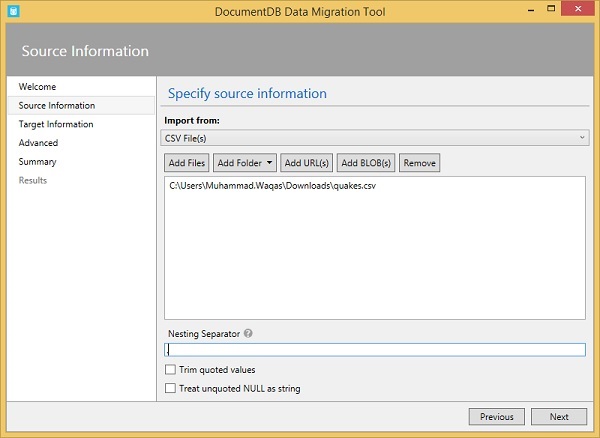
它将显示“打开文件”对话框。
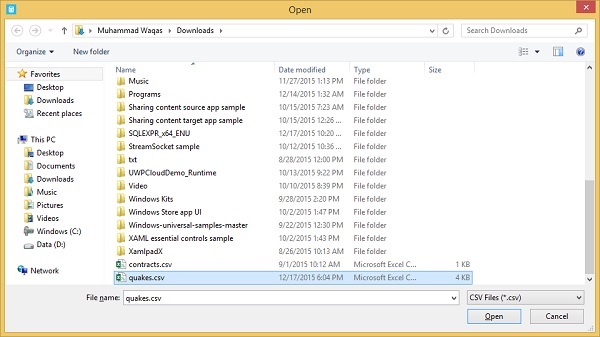
步骤 2 − 选择想导入的 CSV 文件,然后单击“打开”继续。
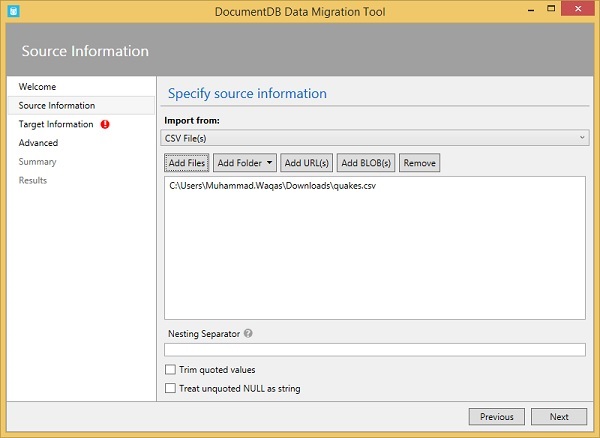
步骤 3 − 单击“下一步”。
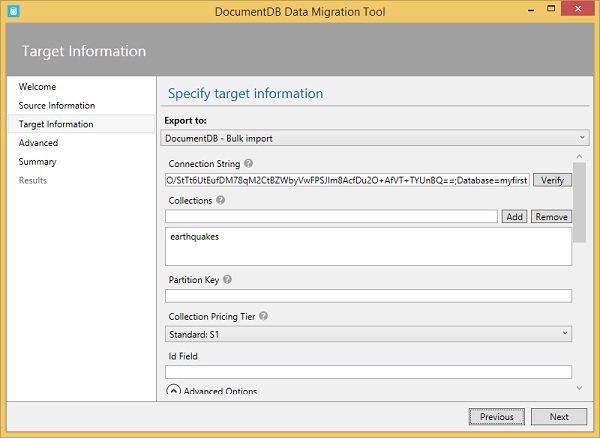
步骤 4 − 从 DocumentDB 帐户指定连接字符串,该字符串可以在 Azure 门户中找到。
步骤 5 − 指定主连接字符串,并且不要忘记在连接字符串结尾添加数据库名称。另外,指定想向其添加 JSON 文件的集合。
步骤 6 − 单击“高级”选项,然后向下滚动页面。然后指定索引策略,比如范围索引策略。
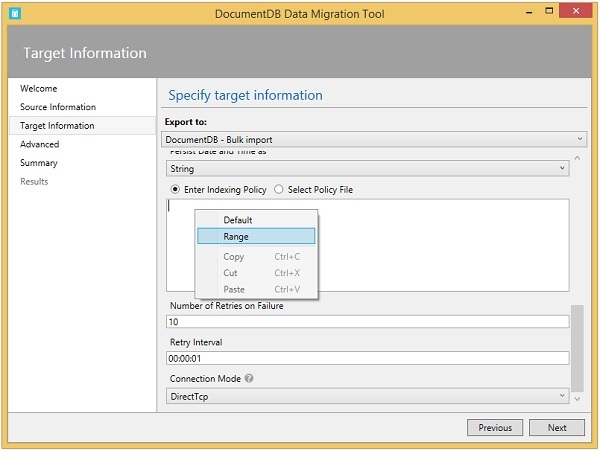
步骤 7 − 单击“下一步”以继续。此处可以看到摘要。
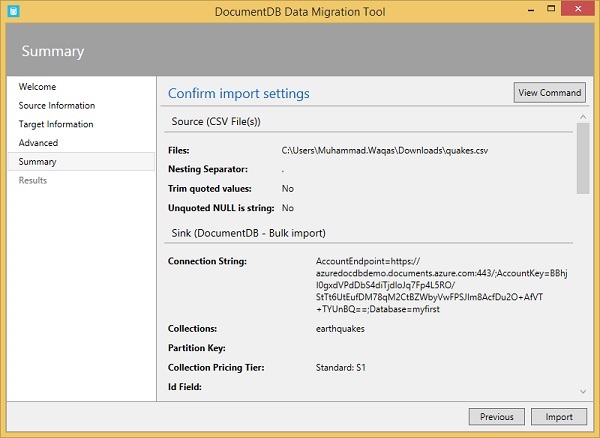
步骤 8 − 单击“导入”按钮。
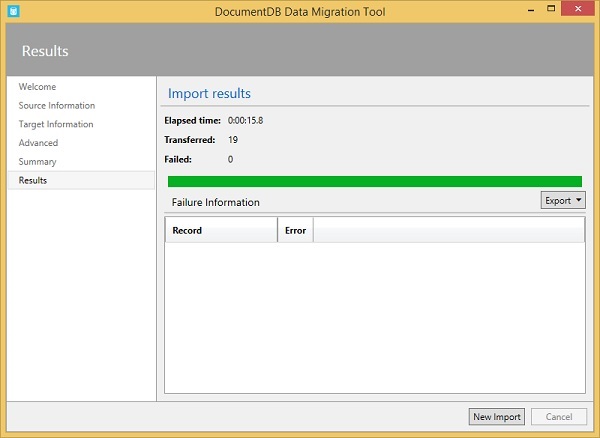
它将开始导入数据。完成后,你可以在 Azure 门户中看到这三个 JSON 文件数据已导入 DocumentDB 帐户,如下面的屏幕截图所示。
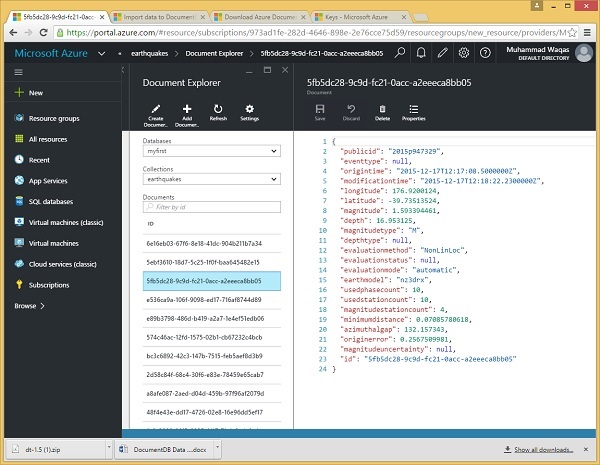
documentdb_data_migration.htm
广告